У меня есть большая статья про Acer Predator Helios 500 (PH517-51), в которой я обещал, когда закончиться гарантия, его разобрать и почистить.
За прошедшее время я уже несколько раз его разбирал — для чистки, а в заключительный раз — для ремонта зашумевшего вентилятора (левого).
Термоинтерфейс я пока не менял.
Статья состоит из двух частей:
Выложу фото процесса с некоторыми комментариям, вдруг кому-нибудь поможет.
Заранее прошу прощения за качество фото. Каждый раз разборка ноутбука выдавалась прямо максимально не вовремя, поэтому качественно отфотографировать процесс не вышло — фотографии делались в разное время и на разные устройства, но сути дела это особенно не меняет.
На всякий случай, как и в начале любой подобной статьи, упоминаю, что разбираете ноутбук вы на свой страх и риск, будучи неаккуратным в процессе — можно «попасть» на дорогой ремонт, и ответственность за ваши действия — только на вас.
Все винтики, которые будут откручены в рамках данной инструкции, одинаковые. Кроме трех винтиков, которые держат SSD и их крышку, которые значительно отличаются. Так что не бойтесь перепутать винтики.
Разборка и чистка
Шаг 1. Откручиваем два винтика, показанных красными стрелочками, и тянем за место, указанное зеленой стрелкой:

Шаг 2. Снова откручиваем винтики, отмеченные красными стрелочками, а заодно отключаем разъемы батареи и колонок, отмеченные зелеными стрелками:

Шаг 3. Аккуратно вынимаем батарею, она ни на чем не держится.
Шаг 4. Откручиваем два винтика, указанных красными стрелками:

Шаг 5. Убираем пластиковую крышку, которую держали винтики, открученные на прошлом шаге.
Шаг 6. Отключаем разъем от жесткого диска (просто тянем его в сторону от диска). Сам диск можно вытащить, он просто плотно вставлен в нишу, ничем не прикручен. Или оставить на месте. В таком случае, смотрите, чтобы он не выпал, когда снимите всю крышку:

Шаг 7. Откручиваем винтик, показанной красной стрелкой. Аккуратно снимаем медную крышку. С ее обратной стороны находятся термопрокладки, которые у меня довольно сильно прилипают к SSD. Боюсь, если прикладывать много силы, можно испортить SSD. Так что с крышкой не торопимся, понемногу раскачиваем ее из стороны в сторону, если прилипла, как у меня.
После того, как крышка снята, откручиваем винтики, отмеченные зелеными стрелками, и снимаем SSD.
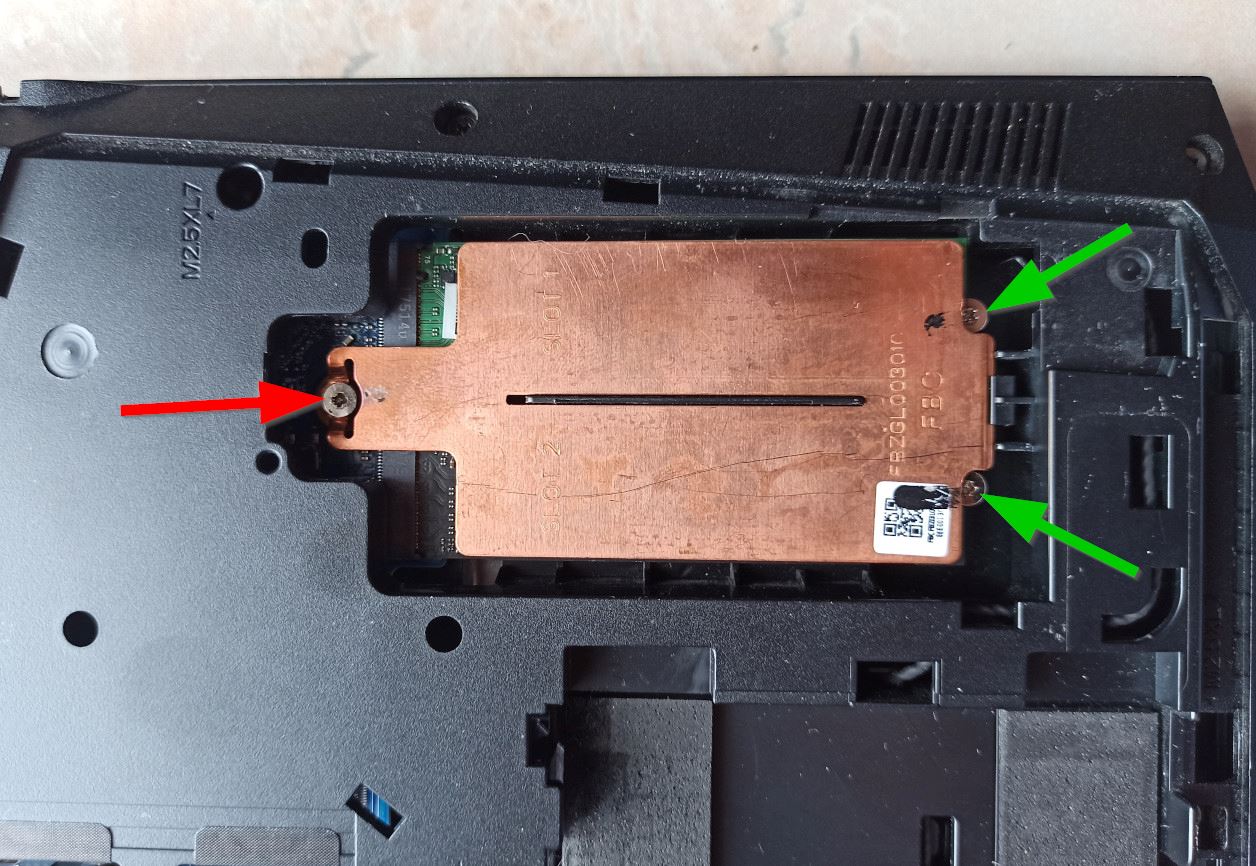
Шаг 8. Снимаем днище ноутбука. Держится оно на защелках, но они не очень сильные. Поддев его на одном из углов чем-нибудь (пластиковой карточкой, например), аккуратно отщелкиваем защелки и снимаем крышку. Все это происходит достаточно легко, если вдруг не идет — не надо прикладывать много силы, смотрите внимательно, возможно где-то забыли открутить винтик.
Шаг 9. Перед нами вот такая картина. Чтобы убрать пыль из вентиляторов, откручиваем еще 6 винтиков (указаны красными стрелками) и отклеиваем полоски черного скотча, которыми соединены корпуса вентиляторов и радиаторы. Аккуратно отключаем проводки питания пропеллеров:

Вот какую картину я увидел после первой разборки:


Сверху «пропеллеры» тоже нахватали пыли, вот так:

Шаг 10. Чистим пыль. Продуваем, орудуем мягкой кисточкой — кто во что горазд. Будьте аккуратны с лопастями вентиляторов — они металлические и довольно легко гнуться, а вернуть их в исходное состояние не то чтобы совсем просто.
Шаг 11. После чистки — возвращаем пропеллеры на место. Черный скотч я заменил обычным, армированным. Забегая вперед скажу, что он опробован уже в течении длительного времени и проблем с ним нет (все-таки не такие тут у нас температуры страшные). И забегая вперед, ответ на еще один вопрос, который, возможно, кого-то будет волновать — через вентиляционные решетке на дне ноутбука этот скотч не видно, так что эстетика сохранится 🙂 Общий вид после чистки:

Шаг 12. Сборка в обратном порядке. Не забудьте про разъем жесткого диска — его надо просунуть в соответствующее отверстие на днище, я на первый раз благополучно про него забыл, пришлось с полпути разбирать все назад 🙂
В целом, хочу отметить, что инженеры Acer явно о нас подумали и позаботились — раз на третий, вся эта операция заняла у меня минут 10.
Ремонт вентилятора AeroBlade
В конце весны случилась у меня беда — ноутбук затарахтел, сразу обнаружив взаимосвязь неприятных звуков с оборотами левого вентилятора (если смотреть на ноутбук «с лица»). Этот тот «пропеллер», что поменьше.
Загуглив, я опечалился — во-первых нужные вентиляторы нашлись на сайтах лишь пары фирм, торгующих запчастями (на момент написания статьи — даже на AliExpress их нет!), во-вторых и там и там они продаются комплектами (оба сразу) и стоят 5000 рублей, что конечно не смертельно, но все же дорого. В довершение ко всему в обоих фирмах этого счастья не было в наличии.
Признаюсь честно, я загрустил. Изучение англоязычных форумов показало только одно — я не одинок, причем у всех выходит из строя именно этот пропеллер из двух имеющихся.
Дальше начались попытки почистить \ капнуть масла под крыльчатку \ прижать посильнее — ничего из этого не помогло. Разобрал корпус, попробовал потянуть куллер вверх, в надежде что он разборный. Результата не добился, а сильнее тянуть было страшно, по той причине, что, как я писал выше, лопасти металлические и очень легко гнуться.
В итоге пришлось прибегнуть к проверенному способу «напролом» — то есть, сверлить основание вентилятора, пока не покажется его вал. Основание латунное, вал стальной — все не так страшно как звучит.
Взял самое тонкое сверло, какое нашел, «прицелился» в середину основания, хотя в итоге сверло немного уползло (надо было закернить). Но на результат это не сильно повлияло.
Сверлим помаленьку, периодически выдувая стружку из отверстия. Как только показался вал вентилятора — сверлить перестаем. У меня получилось успешно с первого раза.
Капля синтетического машинного масла в образовавшееся отверстие, покрутил вентилятор, пока масло не ушло внутрь, вернул на место наклейку, которая была наклеена поверх основания, и — ура! Шум пропал. С момента описанного ремонта прошел уже месяц, пока «полет нормальный».
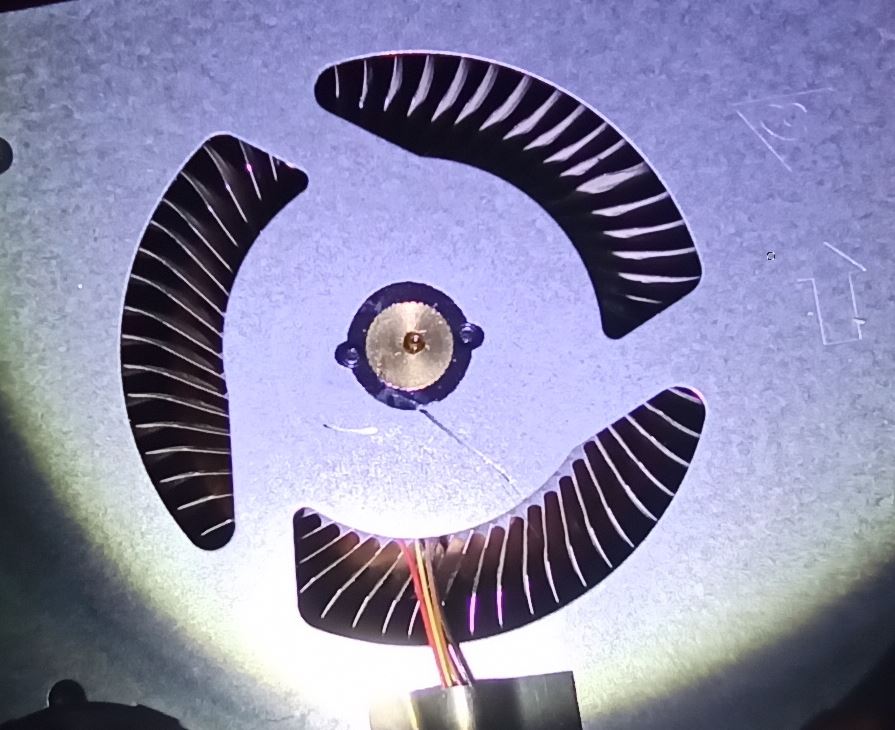
Вот и все, что хотел рассказать. Надеюсь, кому-нибудь пригодиться. Если есть вопросы — пишите в комментариях, постараюсь ответить.





Супер! Спасибо. Такая же проблема. Тоже левый вент загудел. Попробую так же.
Благодарю! Правый тоже загудел спустя несколько месяцев, отремонтировался так же. С тех пор все отлично, уже больше года прошло.
Отремонтировал по совету. Работает уже неделю. Вааааще без проблем. Как новый!!! Спасибо еще раз хозяину статьи, опыта. Истинно, мы, русские, можем не только блоху подковать! ))
Народ, только что делал ремонт, лопасти съёмные, от gpu вообще 3 пальцами можно снять через щели с обратно стороны вытолкнув, а у cp достаточно с 1 стороны его-же крышкой, и отвёрткой вытолкать через щели, зачем сверлить, если все снимается